Dica Android: Como adicionar pagamentos do PayPal à Play Store
As lojas de aplicações são, no universo dos dispositivos móveis, os maiores mercados onde podemos encontrar novas funções e novas funcionalidades. Cada sistema tem a sua, adaptada ao que pode oferecer.
Por norma é necessário associar uma forma de pagamento, tipicamente um cartão de crédito. No caso da Google a Play Store dá mais algumas alternativas. Hoje vamos aprender a adicionar pagamentos do PayPal à Play Store.
A maioria das apps presentes na Play Store da Google são gratuitas e podem ser usadas por qualquer um. Claro que algumas são pagas, dando ao utilizador algum valor extra e funcionalidades adicionais.
Para fazer o pagamento dessas apps é requerido a associação de uma forma de pagamento, tipicamente um cartão de crédito. Claro que existem outras, e no caso da loja de apps da Google podemos contar com o PayPal. Vamos ver como adicionar esta forma de pagamento.
Como adicionar o pagamento do PayPal à Play Store
O primeiro passo é abrirem a Play Store e, em qualquer uma das suas páginas, abrir o menu disponível junto ao campo de pesquisas.
Da longa lista de opções associadas a este menu, a opção que procuram é Conta. Escolham esta definição e acedam à nova área de configuração.
Nestas novas opções de configuração, devem escolher a primeira, de nome Métodos de pagamento. Também esta vai dar acesso a uma nova área de configuração.
Aqui vão poder ver as atuais formas de pagamentos e também adicionar novas, seja um cartão de crédito ou o PayPal. Deve ser esta a opção escolhida.
O que precisam fazer de seguida é colocar o email associado e também a palavra-passe. O processo terminará e ficará disponível esta nova forma de pagamento.
Como usar o pagamento do PayPal na Play Store
Daqui em diante vão poder escolher o PayPal como forma de pagamento. Acedam então à app que querem comprar e carreguem no pagamento ativo. Será aberta a janela de opções, onde devem escolher Métodos de pagamento.
Nessa devem escolher agora o PayPal como nova forma de pagamento. O último passo é mesmo o final da compra, agora que será paga com o PayPal, tal como pretendido.
Esta é a forma simples de adicionar uma nova forma de pagamento de apps, livros, filmes ou músicas. Ponderem esta nova forma de pagamento e se forem utilizadores do PayPal ativem-na.
Este artigo tem mais de um ano

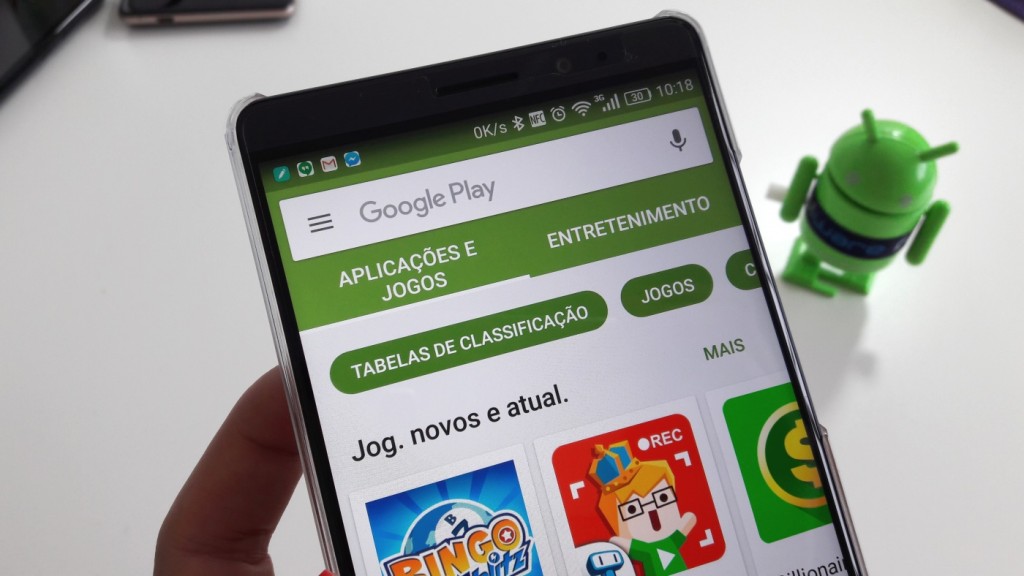
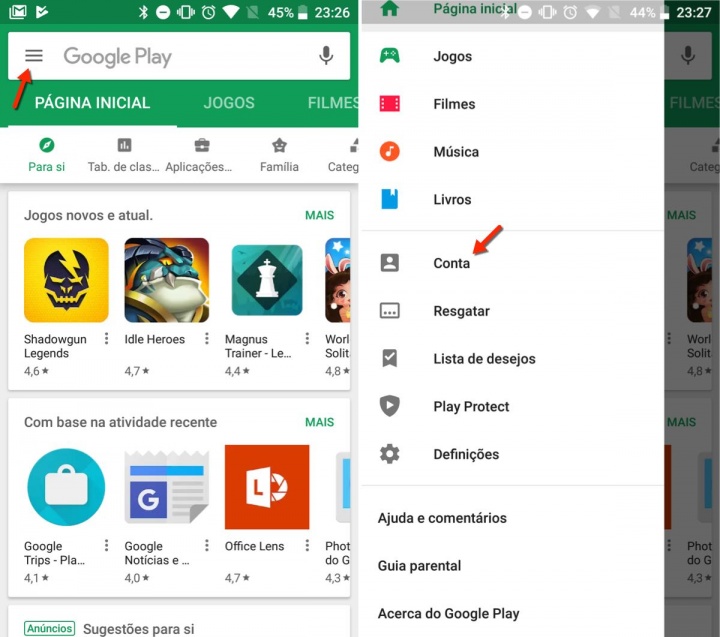
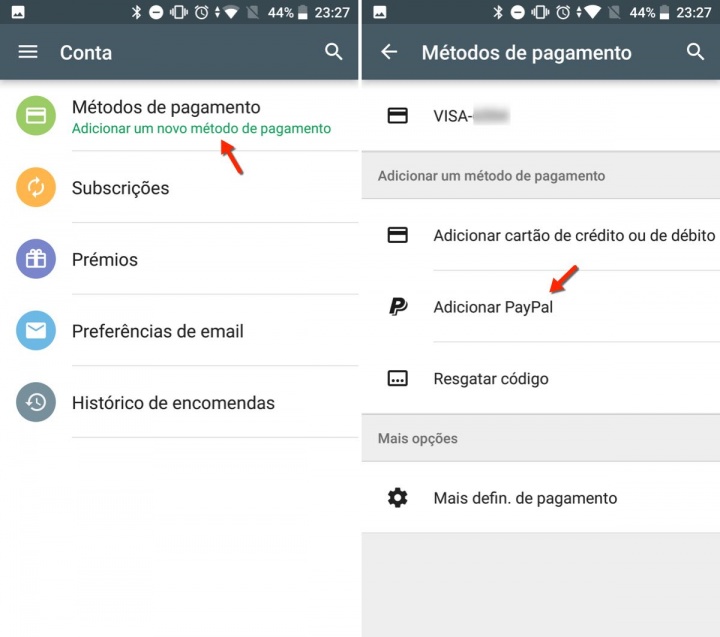
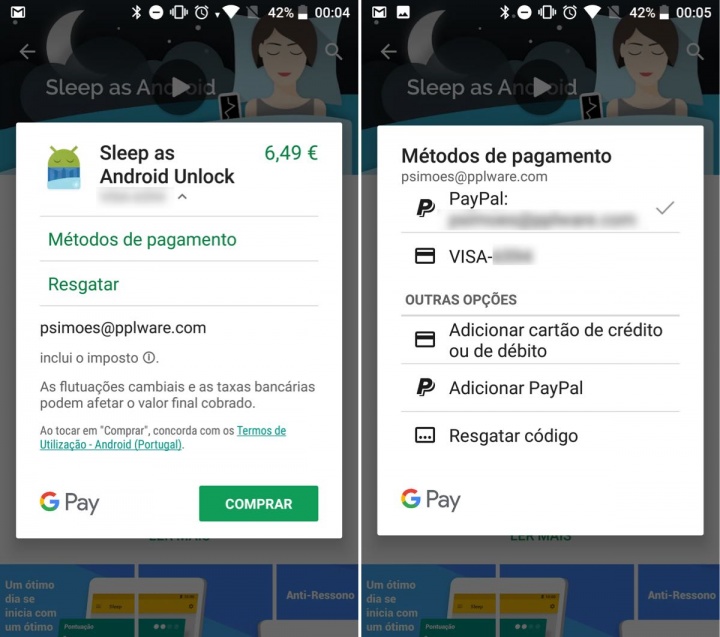


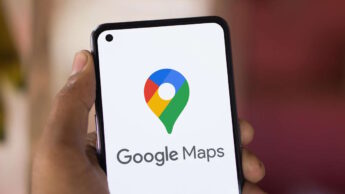



















No meu não aparece o PayPal. Será que está disponível apenas em alguns países?
Screens tirados em Portugal, com uma conta registada em Portuga, deveria aparecer.
Isso é mais uma propaganda enganosa para pescar usuários para a página dele, não funciona no Brasil
nao funciona em lugar nenhum do mundo, isso foi uma reportagem fakenews
funciona nos estados unidos
Para mim o grande problema é não aceitarem contas paypal com um cartão MBNET. Sendo limitador das opções.Ou se tem um cartão de crédito ou compra-se aqueles pacotes para usar no google play.
Isso é que para mim devia ser retificado.
O meu problema depara-se com o mail que o app escolhe para pagamento não havendo forma alguma de seleccionar outro.Ora portanto tenho 3 contas google no telemóvel e o app simplesmente vai buscar um mail random desses 3, sendo que apenas tenho adicionado um método de pagamento num deles, e muitas vezes por azar meu escolhe os que não tenho método de pagamento adicionado.
Eu tenho conta paypal mas no google la nos metodos de pagamento não aparece método de Paypal
NÃO TEM A OPÇÃO PRA ADICIONAR PAYPAL.
Tem que usar VPN dos EUA
Amei muito seu post e mais ainda o blog. Continue assim. Haa já estou seguindo ele rsrs <3
Notícia desatualiza (ou falsa) não existe opção ‘Adicionar PayPal’ no Play Story.
Em 2018 era assim que se fazia. Chegares aqui mais de 1 ano depois e quereres que a Google tenha parado no tempo não parece muito lógico.
Ainda assim e como somos uns gajos porreiros, até te damos a solução. No menu da Play Store, em vez de escolheres Conta, escolhe Métodos de pagamento. Depois, aí dentro, escolhes Adicionar Paypal.
Descobri isso em 30 segundos. Não precisei de vir aqui “queixar-me”. Foi só procurar… 🙂
Cump.